Salah satu fitur yang wajib anda gunakan saat baru membeli laptop dengan merek HP (Hewlett-Packard) dan secara rutin setelahnya adalah System Diagnostics. Ini fungsinya adalah menguji apakah pada hardware notebooknya normal semua apakah ada masalah. Jadi selain cek fisik apakah ada cacat kita harus tahu apakah jeroannya juga sehat.
Bagaimana cara mengakses System Diagnostics milik HP? Sangat mudah kok, pada saat baru dihidupkan langsung tekan tombol Esc dan akan muncul Startup menu. Disini saya mendasarkan panduannya pada laptop HP 14-af118au, kalau tipe milik anda berbeda harap diadaptasikan. Semestinya tidak beda jauh langkah – langkahnya.

Selanjutnya pilih System Diagnostics dengan menekan tombol F2, dan akan muncul menu berikutnya.

Akan ada 2 opsi hardware yang bisa dites, pertama adalah memori (RAM). Silahkan akses Memory Tests untuk menguji apakah RAM laptop anda normal atau tidak. Ini prosesnya cukup lama, 17 menitan untuk kapasitas 4GB. Tapi jangan sampai dilewatkan karena berhubungan langsung dengan performa notebooknya.
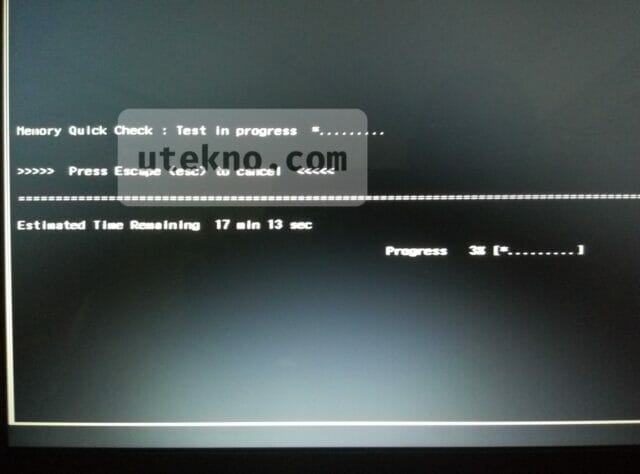
Kedua adalah harddisk, pilih Hard Drive Check dan ada 2 pilhan lagi nanti: Quick atau Extensive. Terserah anda yang mana, tapi kalau butuh yang menyeluruh jalankan yang Extensive. Lebih lama nanti prosesnya.
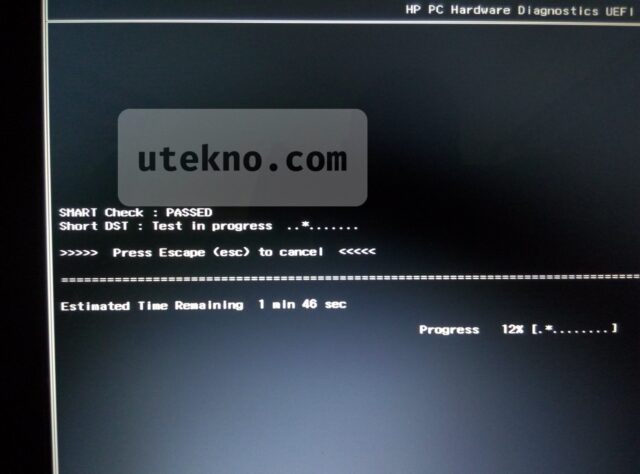
Menjalankan diagnosa sistem ini wajib hukumnya kalau anda membeli laptop HP baru maupun bekas, jangan sampai anda tidak melakukannya karena percaya atau pas dicoba masuk Windows lancar – lancar saja. Kerusakan kalau memori biasanya akan langsung terasa (BSOD atau restart otomatis), tapi kalau harddisk efeknya harus diamati. Kadang cuma lambat saja aksesnya dan lama – lama partisi tidak bisa dibuka.
Aslinya menurut saya masih kurang diagnosa layar LCD/LED, DVD-ROM, VGA, dan Network seperti milik Dell, atau ini cuma pada tipe tertentu saja adanya. Setidaknya pada notebook saya tidak ada.
Semoga bermanfaat. 🙂
Mau tanya, kalo setiap saya menghidupkan laptop kenapa selalu muncul system diagnostics ya, dan kalo sudah kembali ke layar windows keyboardnya tidak berfungsi.
Terimakasih
Pakai laptop merek dan tipe apa mbak? Dan apakah ada pesan errornya saat system diagnostics?
Cara perbaikannya gimna mba
cara exitnya gimana mas?aq pilih exit enter keluar yes ato no,saya arahin ke yes gak bisa?kenapa ya?efeknya laptop setiap dinyalain langsung ke sistem diagnostict gak mau ke menu windows
Tekan ESC ga ngefek mas? Matikan langsung juga ga masalah kok. Belum masuk sistem.
nanya juga juragan.. aku juga gitu dah keluar menu start up gt.. tp tpencet F2 kok gak respon ya…
tipe laptop saama kayaknya gan..
trims sebelumnya..
Wah… kurang paham saya mas. 🙁 Coba reset BIOSnya?
Gan, kok gak bisa ke windows gan? Pass saya teken harddrive check, katanya Not installed
Itu tes kesehatan harddisk mas. Sebelumnya bisa atau jangan – jangan ini beli laptop kosongan?
Mau tanya, kalo setiap saya menghidupkan laptop kenapa selalu muncul system diagnostics ya, dan kalo sudah kembali ke layar windows keyboardnya tidak berfungsi.
Terimakasih
Ya karena dideteksi ada masalah/kerusakan mas… Ada hasil scannya?
Kak aku sudah pencet sistem diagnostics trus hard Drive check trus pencet quick / extensive
Nya tidak passed terus
Ini ngaruh gak sama penyimpanan datanya?
Mas mau tanya sudah ada jawaban Memory Quick Check: PASSED
Bis itu gimana lagi ya biar PC saya bisa nyala
udh kli f10 tapi tidak bisa masuk bios nya kenapa ya
Laptop HP tipe apa mas?
Soal masuk BIOS coba beberapa variasinya: F2, ESC, Atau DEL.
baru kejadian, ini mendadak muncul ini terus tiap booting. cara nonp-aktifkannya gimana ya biar ga muncul terus.